腾讯电脑管家怎么看电脑配置信息?-腾讯电脑管家看电脑配置信息的步骤
 发布于2024-12-22 阅读(0)
发布于2024-12-22 阅读(0)
扫一扫,手机访问
腾讯电脑管家是腾讯公司精心打造的一款免费安全软件,旨在为用户提供全方位、多层次的电脑保护和管理体验。这款软件凭借其卓越的性能和丰富的功能,已经赢得了众多用户的青睐。腾讯电脑管家拥有庞大的安全云库,这是其强大安全能力的重要支撑。安全云库能够实时更新并存储各类病毒和恶意程序的信息,确保软件能够准确识别和清除各类威胁。同时,腾讯电脑管家还搭载了全新的杀毒引擎,能够高效、精准地检测和清除病毒,保护用户的电脑安全。接下来就让小编为大家解答一下腾讯电脑管家怎么看电脑配置信息以及腾讯电脑管家看电脑配置信息的步骤吧!
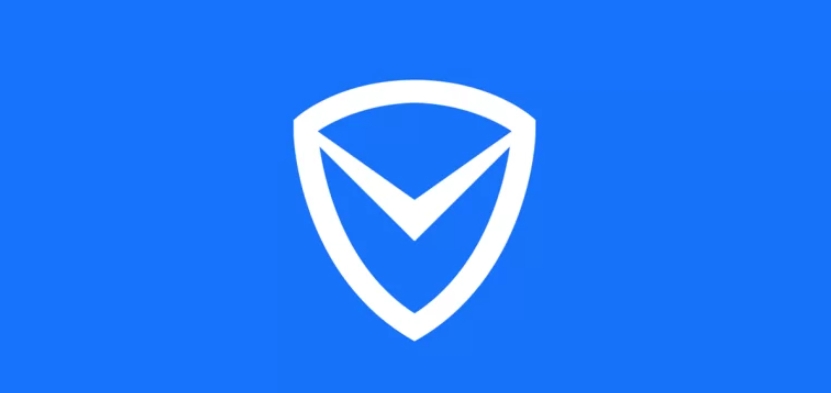
第一步
打开腾讯电脑管家。你可以通过在桌面双击腾讯电脑管家的图标来打开它,或者从开始菜单中找到并打开。
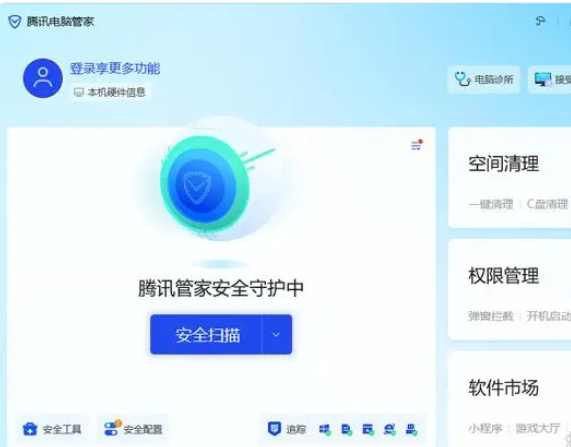
第二步
在腾讯电脑管家的主界面,找到并点击“本机硬件信息”选项。这个选项通常位于工具箱或系统信息等相关部分,具体位置可能因软件版本不同而有所差异。
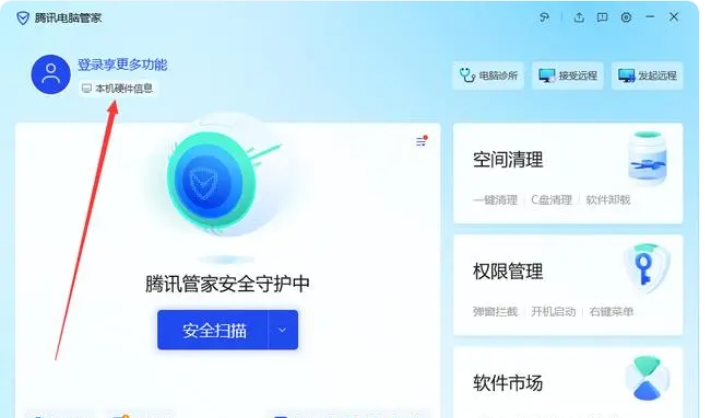
第三步
进入硬件信息界面后,你可以看到关于电脑的各种硬件配置信息。
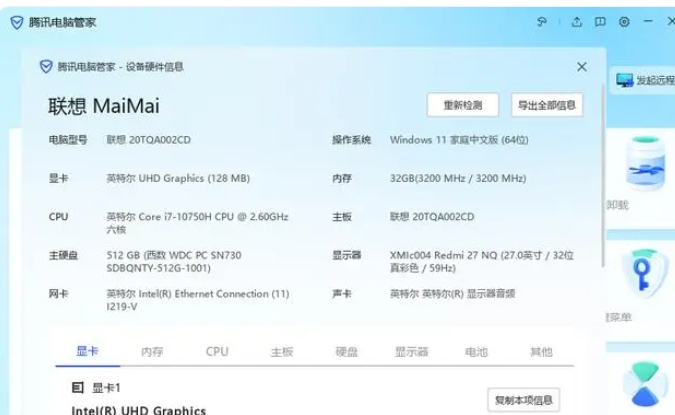
第四步
页面信息会按照不同的硬件类别进行分类,例如显卡、内存、CPU、主板等。

第五步
通过点击不同的选项卡,可以方便地切换查看各个硬件的详细配置信息。

第六步
页面信息包括型号、制造商、驱动版本等,对于了解电脑性能和进行故障排除非常有帮助。
本文转载于:https://www.onlinedown.net/article/10040466.htm 如有侵犯,请联系admin@zhengruan.com删除
下一篇:《百搜视频》开启勿扰模式方法
产品推荐
-

售后无忧
立即购买>- DAEMON Tools Lite 10【序列号终身授权 + 中文版 + Win】
-
¥150.00
office旗舰店
-

售后无忧
立即购买>- DAEMON Tools Ultra 5【序列号终身授权 + 中文版 + Win】
-
¥198.00
office旗舰店
-

售后无忧
立即购买>- DAEMON Tools Pro 8【序列号终身授权 + 中文版 + Win】
-
¥189.00
office旗舰店
-

售后无忧
立即购买>- CorelDRAW X8 简体中文【标准版 + Win】
-
¥1788.00
office旗舰店
-
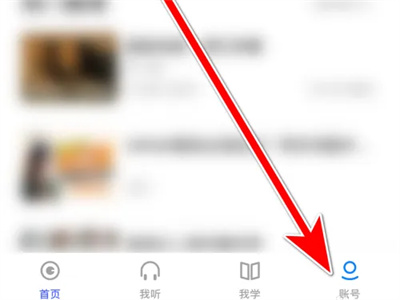 正版软件
正版软件
- 每日英语听力如何设置同步
- 使用每日英语听力软件时我们可以去设置一个同步生词本的功能,下面为大家介绍一下操作方法,想要了解的朋友和我一起来看看吧。1.首先点击打开手机中的每日英语听力软件进入后,在页面底部的选项栏里点击最右边“账号”这一项进行切换。2.来到账号页面后,在下方部分找到“软件设置”这一项,并在它的上面点击进入。3.接下来跳转到软件设置页面里,在“常规”下方的选项里有一个“同步生词本”,在上面点击打开。4.这时页面中会弹出一个“同步成功”的提示,代表同步生词本的设置已经操作完成了。
- 7分钟前 设置 英语听力 0
-
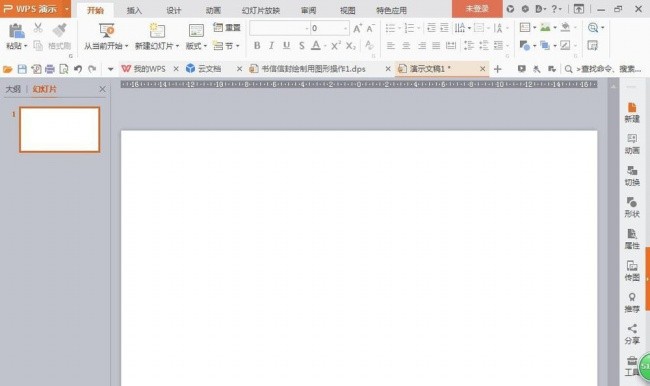 正版软件
正版软件
- PPT制作一个信封图纸图标的操作方法
- 1、新建一个空白演示文稿,点击确定。2、选择插入,形状,绘制圆角矩形图形,填充颜色为深绿色,轮廓颜色设置为无,再次插入矩形,绘制形状,然后绘制小的矩形,填充颜色为深绿色,按ctrl键复制图形,全选图形,水平居中对齐,组合。3、再次绘制矩形,填充颜色为橙色,将其轮廓的颜色设置为无,点击确定。4、插入形状,绘制三角形,填充颜色为橙色,按ctrl键复制三角形,填充颜色为黄色,点击水平翻转,调整到理想的位置,再次绘制三角形,设置颜色为淡橙色,调整位置,放置在顶层。5、选择插入文本框,输入字体,设置字体颜色为黑色,
- 17分钟前 ppt 信封 0
-
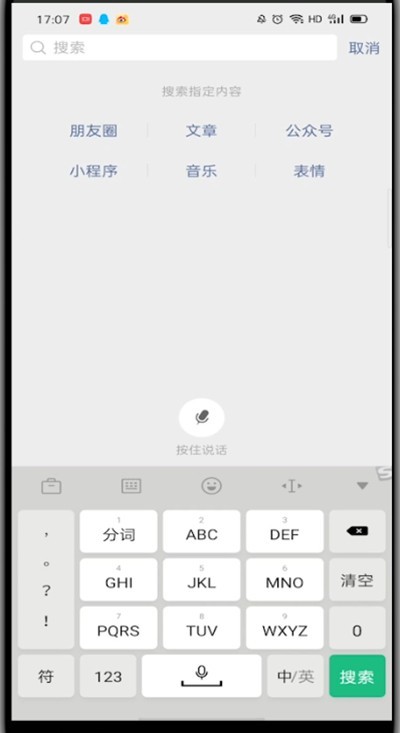 正版软件
正版软件
- 微信红包退回对方有提示的详细讲解
- 1、首先我们打开微信点击搜索框。2、搜索微信支付3、点击进入。4、在这里双方都会有微信红包退还的提示。
- 32分钟前 微信红包 退回 0
-
 正版软件
正版软件
- 一甜相机怎么放大照片的一部分
- 一甜相机中可以放大照片的一部分内容,那么这个功能位置在哪呢?用户们可以点击编辑,然后装饰按键,然后就能够在下面的位置找到放大镜的功能。这篇放大照片的一部分方法介绍就能够告诉大家具体的内容,下面就是详细的介绍,赶紧来看看吧!一甜相机使用教程一甜相机怎么放大照片的一部分答:在编辑-装饰-放大镜具体过程:1、首先打开app,点击左下的修图。2、之后点击一张图片后,点击编辑按键。3、然后点击下面的装饰按键。4、就能够在下面找到放大镜功能。5、之后点击放大的倍率,然后点击确认就可以了。
- 47分钟前 放大 一甜相机 0
-
 正版软件
正版软件
- 在Word上怎么裁剪图片?
- 在编辑Word的时候,需要插入图片,常常因为图片尺寸大小,需要在其他地方裁剪好再插入Word中,十分不方便,Word的功能如此之多当然少不了裁剪,在Word中有裁剪的功能,下面我就带大家一起来学习下在Word上怎么裁剪图片?步骤如下:1.打开word文档,选择菜单栏里的插入命令,选择插入里的插入图片设置,点击打开。2.打开下拉框选择需要插入图片的位置,一般选择为“此设备”。3.在【插入图片】的界面中,选择我们需要使用的图片素材,点击插入即可。4.在文档中我们可以看到图片已插入,且界面已自动切换到【格式】里
- 1小时前 12:50 Word 裁剪图片 0
最新发布
-
 1
1
-
 2
2
-
 3
3
-
 4
4
-
 5
5
-
 6
6
- 微软预告:移动端Edge获得单点登录等诸多功能
- 1821天前
-
 7
7
-
 8
8
- Win10Sets多标签功能下线了 微软回应正在优化
- 1830天前
-
 9
9
- Windows10五月更新存储空间条件变更了
- 1853天前
相关推荐
热门关注
-

- Xshell 6 简体中文
- ¥899.00-¥1149.00
-

- DaVinci Resolve Studio 16 简体中文
- ¥2550.00-¥2550.00
-

- Camtasia 2019 简体中文
- ¥689.00-¥689.00
-

- Luminar 3 简体中文
- ¥288.00-¥288.00
-

- Apowersoft 录屏王 简体中文
- ¥129.00-¥339.00